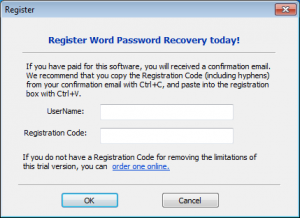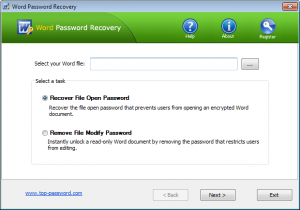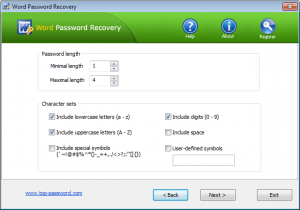Вы когда-либо теряли или забывали свой пароль MS Word, в котором Вы действительно нуждались?
Как насчет пароля для чрезвычайно важного документа Word, который вы создали и затем так или иначе сумели забыть или потерять? Безотносительно причины или ситуации, к счастью в эти дни вы в состоянии возвратить свои потерянные пароли, легко используя программу Word Password Recovery.
Скачивание и установка Word Password Recovery
1. Щелкните здесь, чтобы скачать по прямой ссылке установочный пакет Word Password Recovery и сохранить его в месте, которое просто найти, такое например как ваш рабочий стол PC.
2. Когда загрузка будет завершена, дважды щелкните по файлу загрузки, чтобы выполнить мастера установки.
Следуйте экранным инструкциям, чтобы завершить установку.
Регистрация программы ( дополнительно )
1. Запустите программу Word Password Recovery.
2. Нажмите кнопку Register, Это переведет вас в регистрационное диалоговое окно.
3. Введите свое имя пользователя и регистрационный код в это диалоговое окно и нажмите “OK”.
Как восстановить пароль документа Word
1. Запустите программу Word Password Recovery. Щелкните [ … ], чтобы выбрать ваш защищенный паролем документ Word (*.doc, *.docx). Нажмите Next.
2. Выберите метод атаки, затем нажмите кнопку Next > , чтобы продолжить.
Рекомендуется попробовать метод нападения Dictionary attack прежде, чем приступить к методу нападения Brute-force.
Если вы можете вспомнить часть пароля, нападение типа Mask attack – лучший выбор.
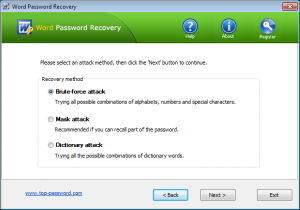
3.Если вы выбираете Dictionary attack , вы должны найти хороший словарь для успешного восстановления пароля.
Обычно нападение Dictionary attack имеет успех, потому что у многих людей есть тенденция выбирать пароли, которые являются короткими, отдельными словами в словаре или легко предсказываемым.
Вы можете использовать или словарь по умолчанию или ваши собственные.Как сделать собственные вы можете ознакомиться тут: Как сделать свой словарь для перебора паролей.
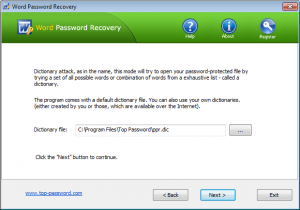
4. Если вы выбираете атаку брутфорс, устанавите минимальную и максимальную длину пароля и какие символы будут перебраны.
Начните с попытки указать короткие пароли, используя полную кодировку, тогда вы можете увеличивать длину пароля, одновременно уменьшающего кодировку, чтобы сохранять необходимое время приемлемым.
5.Часто нападение Mask attack используется, если вы уже знаете некоторые символы или знаки в пароле.
Вы можете определить маску, чтобы уменьшить количество комбинаций паролей, которые будут проверены.
Например, вы знаете, что пароль содержит 6 знаков, начинающийся с “qwe”.
Такая маска пароля должна быть указана как “qwe?”.
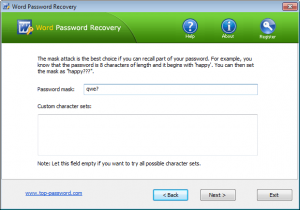
6. Нажмите кнопку Next, чтобы запустить процесс восстановления.
Как только ваш пароль будет восстановлен, программа четко уведомит вас относительно результатов восстановления.
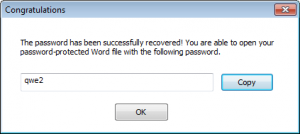
5.Теперь вы в состоянии открыть защищенный паролем файл Word с восстановленным паролем.
Примечание: Информация для исследования, обучения или проведения аудита. Применение в корыстных целях карается законодательством РФ.